Salutations, lecteurs de mon blog. Je suis en contact avec vous, Timur Mustaev. J'ai décidé d'imprimer une image composée de plusieurs feuilles A4. Et bien sûr, j'ai utilisé le programme CorelDRAW dans mon arsenal, pour recadrer en plusieurs parties, bien sûr, je pourrais utiliser Photoshop, puis imprimer sur une imprimante. Mais, ensuite, je me suis intéressé aux méthodes qui peuvent encore être utilisées.
J'ai commencé à retourner tout Internet, et il s'avère que tout est si simple que n'importe qui peut le faire sans avoir de puissants programmes graphiques. Aujourd'hui, je vais partager avec vous comment imprimer une photo sur plusieurs feuilles A4, et croyez-moi, vous pouvez facilement le faire vous-même.
La première chose qui est recommandée partout est de diviser l'image en utilisant la propriété de l'imprimante. Oui, l'option est bonne et tout à fait compréhensible. Oui, la seule chose est qu'il n'y a pas partout cette fonction dans les propriétés de l'imprimante. Alors cette méthode nous ne considérerons pas.
Pour toutes les méthodes, j'utiliserai la même photo.
Peinture
Et donc, la première façon dans mon arsenal est d'utiliser le programme Paint. Oui, c'est un programme fourni avec Windows par défaut. Et donc par où commencer.
Ouvrez Peinture. Dossier — Ouvrir

Dans le menu qui s'ouvre, sélectionnez l'emplacement de votre photo. Nous l'ouvrons. Si la photo est en haute résolution, elle s'ouvrira dans l'éditeur à une échelle de 100 %. Pour diminuer la taille, déplacez le curseur vers la gauche pour obtenir la taille visuelle normale.

Puis nous ouvrons Dossier – Joint – Paramètres de la page

Dans le menu qui apparaît, définissez les paramètres :
- Papier. Taille - A4, Soumission - Sélection automatique.
- Orientation. Ici, il vaut mieux mettre paysage. Si tu veux Livre, alors s'il vous plaît, l'image ne se détériorera pas à cause de cela.
- Marges (mm). Tout peut rester inchangé.
- Centrage. Cochez les deux cases Horizontalement et Verticalement.
- Échelle. Arrêtons-nous ici plus en détail. Si vous souhaitez imprimer une image dans sa taille d'origine, mettez 100% dans le champ Installer. Si vous décidez que 100% ne vous suffit pas, n'hésitez pas à mettre 200% ou plus. Mais rappelez-vous l'essentiel, plus vous zoomez, plus la qualité de la photo sera mauvaise, car elle est étirée.

Dans mon cas, photo originale divisé en seulement 4 parties du format A4, à 100%, cela m'a semblé un peu et réglez-le à 200%, voyons ce qui s'est passé.


Service en ligne Rasterbator.net
Ici, en général, tout est simple. C'est un service en ligne pour diviser et préparer les fichiers pour l'impression. A la fin tu te prépares fichier PDF avec des photos cassées sur des formats A4. Le service est gratuit. Il y a un "MAIS", service sur langue Anglaise. Je pense que ce ne sera pas difficile pour vous, d'autant plus que je vais essayer de décrire toutes les étapes plus en détail.
Qu'est-ce qu'on devrait faire en premier? Nous ouvrons le service. Dans la fenêtre qui apparaît, faites un clic gauche sur Créez votre affiche.

La prochaine étape consiste à choisir une photo que nous diviserons en parties. Dans mon cas, j'utiliserai la même photo que dans l'exemple précédent. Et donc, j'appuie sur le bouton La revue et fournir une photo. Après avoir cliqué sur Télécharger et attendez que la photo se charge.

- Piqûres de papier(Réglage du papier). Ici, nous nous intéressons au format de papier A4. Et l'album ( Paysage) emplacement. Vous pouvez choisir le livre Portrait) option en cliquant sur les flèches.
- Mettre une coche Ajouter une marge de 10 mm de chaque côté. Qu'est-ce que cela nous dit? C'est simple, ce sont des marges d'impression de 10 mm de chaque côté.
- coche Chevauchement de page de 5 mm Ne pas fixer.
- taille de sortie. Cela fait référence au nombre de parties dans lesquelles la photo sera divisée. Dans ce cas, je mets 3, ce qui signifie que la répartition sera de 3 × 3, c'est-à-dire qu'elle sera composée de 9 parties.
Il y a aussi Informations Complémentaires, dans le coin inférieur droit. Le cas échéant, la taille du papier (taille du papier), la taille de l'image finie (taille de l'affiche), le nombre de feuilles de l'image (consommation de papier) et une figure humaine en aperçu mesure 180 cm. Qu'est-ce que ça veut dire? Voyez, la silhouette d'un homme au milieu. Cette silhouette mesure 180 cm de haut.


Prochaine étape, la couleur ( Couleur). Nous définissons les paramètres suivants :
- Couleur de trame mettre Multicolore
- Contexte jeu de couleurs Blanc
Pour voir à quoi ressemblera l'affiche encadrée dans la bordure blanche de 10 mm que nous avons définie au début, cochez la case Afficher la marge.
Cliquez sur Continuez.

Dans la dernière étape, Options nous attend, quelques réglages. Alors:
- Production choisir Agrandir.
- Autre, cocher hirondelles, ce sont des repères supplémentaires sur la photo, pratiques pour le recadrage après impression. Si vous ne souhaitez pas rogner la bordure blanche, ne cochez pas la case. Emplacement de la page, l'ordre dans lequel les pages sont imprimées. Ce n'est pas grave, je ne coche pas la case.
Cliquez sur Rasterbate 9 pages!
Après cela, le processus de fractionnement commencera et vous donnera un fichier PDF prêt à l'emploi pour l'enregistrement. Si l'enregistrement automatique n'apparaît pas, cliquez sur Cliquez ici.

En conséquence, nous avons reçu une affiche prête à l'emploi, au format PDF pour l'impression, avec le titre Rasterbation.

Sur ce, je vous dis au revoir. J'espère que l'article vous a été utile. Abonnez-vous à mon blog, commentez, partagez avec vos amis.
Bien à vous, Timur Mustaev.
Les designers ont été les premiers à le remarquer, grâce à qui des reproductions d'affiches de films ont commencé à décorer les intérieurs des cafés et des restaurants. C'est ainsi que l'impression d'affiches a pris un second souffle, devenant un élément à la mode de l'intérieur. Aujourd'hui affiches vintage et affiches en cadre baguette ornent les murs non seulement des restaurants, mais aussi des bureaux et des appartements.
Impression d'affiches sur commande Moscou - Internet regorge littéralement d'annonces de ce type. Qu'est-ce qui fait de l'impression d'affiches un service si populaire ? Le fait est que les affiches ont été créées à l'origine par des artistes professionnels qui cherchaient à donner à leur travail le maximum d'attrait commercial. Il n'est pas surprenant que ces œuvres, après tant d'années, continuent de plaire à l'œil et décorent harmonieusement les murs des intérieurs.
Aussi attirantes soient-elles, les reproductions d'affiches de films sont loin d'être le seul thème pouvant servir à commander une affiche au contenu original. Les technologies numériques modernes et la disponibilité des services d'impression ouvrent des possibilités créatives presque illimitées pour le client.
Vous propose l'impression et la réalisation d'affiches aux formats A4 et A3, jusqu'aux plus grandes affiches au format A0 (84x120cm) et même de grands formats. Il vous suffit de passer une commande sur notre site Web : sélectionnez les options dont vous avez besoin, la taille, les matériaux, la quantité et en bas, vous verrez immédiatement le coût de la commande. Sur la page suivante, vous pourrez télécharger vos fichiers et/ou composer directement votre future affiche dans l'éditeur en ligne. Notre imprimerie à Moscou dans le district administratif central vous offre le choix des deux pour les "occasions spéciales", ainsi que l'impression avec une finition supplémentaire sous la forme d'un film protecteur et décoratif - et même avec une impression supplémentaire avec une feuille d'or ou d'argent. Il se distingue de manière particulière - du format A2 au format A0 +, qui est réalisé dans notre imprimerie sur des phototraceurs professionnels grand format avec une largeur d'impression allant jusqu'à plus d'un mètre.
Pour imprimer une grande carte, une affiche ou une affiche publicitaire, il n'est pas nécessaire de chercher un traceur professionnel. Vous pouvez imprimer une affiche de n'importe quelle taille dans le centre de copie et par vous-même, même sans télécharger de logiciel spécial. Tout ce dont vous avez besoin est une image, une imprimante standard et un ordinateur.
Préparation d'une image pour l'impression
- Choisissez le bon image pour l'affiche. Tout dépend de la qualité et de la résolution de l'image. résultat final l'impression, la phase préparatoire doit donc être abordée avec prudence. Étant donné que l'image est divisée en plusieurs feuilles, la clarté des lignes peut être déformée, ce qui signifie que vous devez privilégier les images avec la résolution maximale.
- Nous sélectionnons Imprimante. Vous pouvez imprimer une affiche sur n'importe quel appareil moderne, mais certains modèles d'imprimantes sont plus pratiques. Pour faire correspondre parfaitement les feuilles bord à bord, vous avez besoin d'une impression sans bordure, et cette fonctionnalité n'est pas disponible sur tous les modèles. Par conséquent, vous devez faire un recadrage, ce qui réduit la taille de l'affiche.
- Joint sans bordure peut être défini dans les paramètres spéciaux de l'imprimante. S'il n'y en a pas, vous pouvez sélectionner l'option « Couper les lignes dans les marges ». Il sélectionnera la partie de la feuille qui peut être recadrée. À propos, cette option vous permet de superposer des feuilles individuelles et de les coller ensemble, ce qui est très pratique.
Méthode numéro 1 : Impression d'une affiche sur une imprimante

Cette méthode est la plus simple, car elle implique de modifier les paramètres de l'imprimante elle-même :
- Ouvrez le document avec l'image et cliquez sur "Imprimer".
- Sélectionnez la catégorie "Propriétés" et la section "Page".
- Allez ensuite dans l'onglet "Mise en page" et sélectionnez la fonction "Imprimer l'affiche".
- Nous choisissons l'option la plus appropriée pour diviser l'affiche en feuilles, par exemple, 2x2, 3x3, etc.
Cette option d'impression ne nécessite aucun logiciel spécial. Cependant, cette méthode n'est pas toujours appropriée, car certaines modifications de l'imprimante ne permettent pas d'imprimer des affiches.
Méthode #2 : Impression d'une affiche avec de la peinture
Le programme Paint standard est inclus dans chaque système d'exploitation Windows. Cette méthode d'impression convient donc à toutes les situations, même lorsqu'il est impossible de modifier les propriétés de l'imprimante.
- Ouvrez l'image dans Paint.
- Nous agissons selon l'algorithme "Fichier" - "Imprimer" - "Mise en page".
- Définissez les paramètres des pages imprimées - portrait ou paysage.
- Sélectionnez l'option "Fit" et spécifiez le nombre de feuilles qui constitueront l'affiche finie. Par exemple, 2x2 ou 3x3.
- Utilisez la fonction de prévisualisation pour vous assurer que vous avez tout fait correctement et lancez l'impression.
Cette chemin peut être qualifié d'universel et de plus rapide, car vous n'avez pas à comprendre les paramètres de l'imprimante et le programme Paint est toujours à portée de main.
Méthode #3 : Imprimer avec Excel

C'est un autre universel technique imprimer l'affiche sur des feuilles A4. À quoi ici il faut travailler dans le tableur.
- Créez un document Excel vierge et accédez immédiatement à l'onglet "Insérer".
- Cliquez sur l'option "Image" et sélectionnez une image pour imprimer l'affiche.
- Allez dans la section "Affichage" et cliquez sur "Mise en page". Nous commençons à étirer le dessin horizontalement et verticalement afin qu'il dépasse les marqueurs.
- Pour plus de commodité, vous pouvez réduire l'échelle de l'image en utilisant l'option dans le coin inférieur de la page.
- Dans la rubrique "Imprimer", vous pouvez sélectionner le format des feuilles (livre ou album) et définir la taille des marges.
- Avant l'impression, vérifiez l'image à l'aide de la fonction d'aperçu avant impression.
Ce sont les moyens les plus courants et les plus pratiques d'imprimer des affiches sur une imprimante ordinaire. Avec leur aide, vous pouvez créer des affiches, des cartes et des images de n'importe quelle taille.
Si vous avez besoin d'imprimer grande affiche à la maison sans recourir aux services d'un traceur - alors cet article est pour vous. Mais comment cela peut-il se faire?
Vous pouvez diviser notre document en un grand nombre de petits fragments et l'imprimer sur des feuilles A4 avec votre imprimante personnelle. En conséquence, nous obtenons une grande affiche presque transparente. Dans cet article, nous allons examiner de plus près deux méthodes. imprimer une affiche - aucun logiciel supplémentaire requis, uniquement par des moyens standard, et envisagez également un programme spécial capable d'imprimer avec une simple imprimante domestique grande affiche. Comme toujours, l'article sera des instructions détaillées comment obtenir rapidement le résultat souhaité. Disons que nous avons un gros document, une image, un graphique, une carte de la région - en général, tout ce dont nous avons besoin pour faire une grande affiche. Nous aurons besoin d'une imprimante, d'une paire de ciseaux, de colle PVA et d'une demi-heure de temps. Si tout est prêt, commençons !
Pour imprimer une grande affiche à partir de feuilles A4, vous pouvez vous passer de logiciel supplémentaire. Il existe de nombreuses options pour configurer l'impression dans le logiciel d'impression standard. Entre autres choses, il existe (dans la plupart des cas) une fonction telle que «imprimer une affiche». C'est elle qui nous aidera à imprimer n'importe quel document sur une variété de feuilles A4. Ainsi, après avoir collé les feuilles, nous obtiendrons une grande affiche ou une image sur le mur. Si c'est le résultat que vous essayez d'atteindre, alors regardons un exemple.
Exemple : Comment imprimer une affiche à partir de plusieurs feuilles A4
Ouvrez l'image ou le document à partir duquel vous souhaitez créer une grande affiche et appuyez sur "imprimer" ou sur le raccourci clavier "Ctrl + P". Vous devriez avoir un menu similaire (voir Fig1)

dans lequel vous devez sélectionner les propriétés de votre imprimante.

Définissez le format de page et l'orientation souhaitée des feuilles (Portrait ou Paysage). Ensuite, en faisant défiler un peu (dans ma section Mise en page), vous devez trouver "Imprimer l'affiche". Les tailles d'impression d'affiche standard sont de 4 feuilles. Cela signifie que votre image sera divisée en quatre fragments, qui seront imprimés par l'imprimante. Après avoir assemblé ces pièces comme un puzzle, vous obtiendrez un grand dessin. Si le format de 4 feuilles A4 ne vous convient pas, cliquez sur le bouton "Set".

Ici, vous pouvez spécifier un nombre différent de segments dans lesquels votre image sera divisée. Et aussi (très commodément) vous devez cocher la case "Couper les lignes dans les marges" et sur chaque feuille il y aura un bord (Couper) qui doit être coupé uniformément et un champ (Coller) est marqué sur lequel vous devez appliquez de la colle et appliquez le fragment suivant de notre grande affiche. Tous les réglages sont faits - nous envoyons tout à l'impression. Le résultat est une grande affiche presque sans couture. Si vous êtes satisfait, nous avons atteint le résultat souhaité par des moyens standard. Mais comme vous pouvez le constater, il existe de nombreux paramètres pour imprimer une affiche. C'est pourquoi il existe des programmes spéciaux pour l'impression de grandes affiches au format A4. Ils permettent un partitionnement plus souple. Nous en parlerons dans une autre partie de l'article.
Comment imprimer une grande affiche à partir de feuilles A4
Comment imprimer une image de la taille souhaitée.
Pour imprimer une image de la taille souhaitée sur une imprimante, vous devez d'abord la placer sur une feuille d'un format donné. Cela peut être fait en utilisant le programme Microsoft Office Word. C'est peut-être le programme le plus populaire que tous ceux qui sont habitués à travailler sur un ordinateur rencontreront certainement.
1.Ouvrez Microsoft Office Word et créez un nouveau document.
2. Définissez les paramètres de la page à l'aide de la commande Menu principal - Mise en page - Marges.
Ajustez les marges du document afin que l'image tienne complètement sur une feuille A4.
3. Trouvez l'image souhaitée et insérez-la dans le document à l'aide de la commande
Le menu principal est Insertion - Image.

Pour insérer plusieurs dessins dans un document à la fois, il faut les sélectionner d'un clic de souris tout en maintenant la touche enfoncée changement.
4. Pour modifier la taille de l'image, déplacez le curseur de la souris sur l'image et appuyez sur le bouton droit de la souris.
Comment imprimer une grande affiche à partir de plusieurs feuilles A4
Dans la liste qui s'ouvre, sélectionnez la commande La taille.

5. Dans la fenêtre qui s'ouvre, effectuez les réglages nécessaires.

6. Enregistrez l'image. Bouton Office - Enregistrer
ou cliquez sur l'icone
Imprimer. Bouton Office - Imprimer.
Guide comment imprimer A3 sur deux A4
Il peut sembler que l'impression A3 sur deux feuilles A4 est difficile et c'est un travail réservé aux professionnels. Mais il existe plusieurs façons d'aider à résoudre ce problème. Avec leur aide, il est possible d'imprimer un dessin sur deux feuilles de formats standard, même pour un écolier.
Ce qui sera discuté :
Comment effectuer le processus dans Word et PDF
Pour imprimer du A3 sur deux A4 dans Word, vous devez procéder comme suit :
- Ouvrez un document Word, allez dans le menu d'impression. Ensuite, sélectionnez le format de papier A3.
- Sélectionnez les éléments : nombre de pages par feuille - 1, selon la taille de la page.
- Cliquez sur le format d'impression A4.
Le document commence à s'imprimer sur deux feuilles A4.
Ouvrez un document Word, accédez à imprimer et sélectionnez le format de papier A3
Il est possible d'imprimer du A3 sur deux A4 en PDF si vous avez Adobe Reader, Evince ou autres qui proposent la visualisation de documents de ce format. Pour imprimer, vous devez créer une telle échelle qui divisera l'image en deux pages. Sélectionnez ensuite "Imprimer".

Cliquez sur le menu - 1 page par feuille -> Ajuster à la page -> A4
Utiliser une feuille de calcul
Cette méthode est disponible pour les utilisateurs avancés qui traitent souvent des documents avec Excel. Vous devez d'abord créer une table vide dans le programme. Ajoutez ensuite l'image que vous souhaitez imprimer.
L'étape suivante consiste à accéder à la section "Affichage". Dans la mise en page, vous devez étirer l'image afin qu'elle dépasse les marges et soit divisée en deux parties. Ainsi, deux pages sont formées. Pour plus de commodité, sélectionnez l'échelle située dans le coin inférieur et réduisez-la.
Comment imprimer une photo sur plusieurs feuilles A4 ?
Afin d'éviter les erreurs pendant le travail, vous devez vérifier leur présence dans "Aperçu". Il ne reste plus qu'à imprimer.
Utilisation de PlaCard, Easy Poster Printer, Posteriza
PlaCard est conçu pour imprimer de grandes images sur 2-3 pages. Comment cela peut-il arriver? Le programme imprime en divisant 1 image en plusieurs fragments d'une feuille standard (deux ou plus). Avec l'aide du programme, vous pouvez effectuer une impression sélective, modifier et modifier l'image.

Après avoir téléchargé le logiciel Easy Poster Printer, vous pouvez imprimer sur deux formats A4 A3 en peu de temps.
Pour obtenir le meilleur effet, le contrôle de la qualité, l'échelle du dessin, les marquages de lignes sont entièrement réglables.

Imprimante d'affiches facile
Libre Logiciel Posteriza vous permet de modifier le nombre de fragments dans une image. Pour ce faire, sélectionnez les données souhaitées pour l'impression dans l'onglet "Taille".

AutoCAD - méthode d'impression simple et rapide
N'importe quelle imprimante peut fonctionner avec AutoCAD. L'ordre des travaux est le suivant :
- Divisez la feuille A3 en deux parties avec des cadres invisibles.
- Augmentez la largeur des cadres qui se sont avérés de 1 cm, ce qui est nécessaire pour coller les moitiés de deux images.
- Vérifiez l'échelle pour qu'elle corresponde sur les deux images.
- Sélectionnez l'option "Imprimer". Mettez en file d'attente la première moitié de l'image, puis la seconde.

Impression sur feuille A4 en boussole
Une boussole est un moyen facile d'imprimer une image au format A3 sur deux feuilles comme celle-ci. Au début des travaux, vous devez vous rendre à " Aperçu", sélectionnez l'option "Service" et développez l'image. En tournant l'image, ajustez l'échelle requise. Ensuite, dans le même menu, définissez la somme des pages horizontalement et verticalement égale à 1. Imprimer document fini sur des feuilles standards.

Imprimer des dessins dans Compass
Après avoir étudié toutes ces méthodes, il devient clair comment imprimer une image A3 sur une feuille A4 standard. En utilisant ces données, vous oublierez le problème et pourrez le résoudre vous-même.
En contact avec





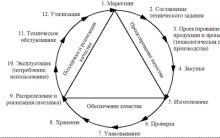





Aménagement de la maison, plans des maisons et gîtes
Petite entreprise - Idées de production à domicile
Histoire de JANOME. Machines à coudre. Janome, Veritas, Pfaff Pays du fabricant de la machine à coudre janome
Travailler avec le système tattis
Propriétés du cuivre et son application